Изменение вида главного экрана.
Ваш вопрос:
Как в Nokia изменить вид меню?
Ответ мастера:
Порой постоянство и однообразие начинают утомлять, и возникает желание внести в привычный уклад координальные изменения. Такое желание возникает не только в отношении одежды, образа жизни или стиля в интерьере, очень часто вид меню мобильного телефона тоже надоедает и его хочется сменить.
В большинстве случаев, если необходимо осуществить определенные манипуляции с мобильным телефоном, пользователи обращаются к инструкции по эксплуатации, которая идет в комплекте с аппаратом. При ее наличии, нужно тщательно изучить соответствующий пункт (в частности, он может называться «Как изменить вид меню?»). На странице будет представлен подробный порядок действий, доступно описанный разработчиками.
Если инструкции по каким-то причинам не оказалось, либо информация в разделе не совсем понятна. Действовать придется самостоятельно. Для начала можно попробовать найти в глобальной сети электронную версию инструкции, соответствующую именно вашей модели телефона. В помощь будут следующие ресурсы:
Http://www.mobiset.ru/instructions/ - список инструкций для мобильных телефонов любых марок;
Http://www.mobime.ru/instructions/ - список инструкций для мобильных телефонов любых марок;
Http://www.instrukcija.mobi/ - инструкции для мобильных телефонов, написанные на русском языке;
И прочие.
В том случае, если инструкцию к мобильному телефону обнаружить так и не удалось, действовать придется по интуиции. Включив телефон или разблокировав его, открывают меню и выбирают пункт «Параметры». При этом следует знать, что в отдельных моделях Nokia этот пункт называется «Настройки» или «Функции». Затем выбирают пункт «Изменить вид меню», и оформление меню телефона поменяется спустя всего несколько секунд. Если новый вид меню не совсем подходит, можно вернуть прежнюю инсталляцию, для чего нужно нажать пункт «Изменить вид меню».
Если вы обладатель более современной модели мобильного телефона Nokia, оформление меню можно изменить посредством переключения двух вариантов: «Список» и «Значки».
Схожим образом меняется инсталляция и в смартфонах Nokia. К примеру, для смены вида меню в смартфоне Nokia E52 необходимо произвести следующие манипуляции: зайдя в «Меню», открывают пункт «Панель управления» – «Параметры». На экране появится список, из которого выбирают пункт «Общие» - «Мой стиль» - «Темы» - «Вид меню». Из предложенного выбирают наиболее понравившийся вариант оформления.
Такие действия можно провести более коротким способом. Зайдя в «Меню» телефона, открывают пункт «Панель управления» и подпункт «Темы». На экране появится список, из которого выбирают надпись «Вид меню» и устанавливают наиболее понравившуюся картинку.
Если стандартное оформление меню телефона не совсем устраивает, можно установить другие темы, которых полно на различных ресурсах интернета. В помощь будут следующие ресурсы:
Http://theme.worldnokia.ru/;
Http://allnokia.ru/themes/;
Http://www.themes-nokia.ru/;
Вид главного экрана можно изменить с помощью настроек экрана.
Выбор фонового рисунка
Фоновый рисунок главного экрана можно изменить с помощью параметра Фоновый рисунок.
- Выберите Меню > > Настройки экрана > Фоновый рисунок.
- Выберите По умолчанию, чтобы просмотреть доступные фоновые рисунки.
- Выполните прокрутку к фоновому рисунку и выберите Просмотр, чтобы посмотреть, как он выглядит на экране.
- Выберите Выбрать, а затем вариант положения фонового рисунка на экране.
Можно также выбрать фоновый рисунок из имеющихся на телефоне фотографий.
Изменение размера шрифта
Можно увеличить размер шрифта на телефоне в параметре Размер шрифта.
- Выберите Меню > > Настройки экрана > Размер шрифта.
- Выберите приложение, в котором нужно увеличить шрифт: Обмен сообщениями, Контакты или Меню.
- Выполните прокрутку до нужного размера шрифта и выберите Выбрать.
Отображение даты и времени
Можно выбрать, нужно ли отображать дату и время на главном экране телефона.
- Выберите Меню > > Дата и время > Отображение даты и времени.
- Выберите Вкл. , чтобы они отображались на главном экране.
Если нужно, чтобы телефон обновлял время автоматически, установите для параметра Автоматическое обновление времени значение Вкл.
Статьи и Лайфхаки
Мобильное устройство служит своему владельцу несколько лет. Многие пользователи, которым уже изрядно надоело привычное управление, интересуются тем, как поменять меню в телефоне .
Не все могут позволить себе регулярно приобретать новые модели аппаратов. Именно поэтому изменение меню, как и возможность , способно внести разнообразие в привычную эксплуатацию мобильного устройства и фактически обновить его.
Инструкция по изменению меню телефона
Для начала попробуем изучить руководство к мобильному устройству. Найти его можно обычно в комплекте телефона. Иногда такое руководство способно помочь. Открываем меню нашего мобильного аппарата и заходим в его настройки. Ищем пункт «Дисплей», а там – опцию по изменению вида меню. Выбираем понравившийся тип на собственное усмотрение.
К сожалению, не каждый способен разобраться в том, как поменять меню в телефоне предыдущим способом – тем более что иногда это попросту недоступно. В этом случае заходим в настройки (порой они могут называться параметрами) и ищем опцию «Темы». Изменяем тему оформления на свой вкус, выбрав в итоге ту, которая понравится нам больше всего. Кроме того, можно скачать тему из Интернета, не забыв указать модель своего сотового аппарата, и установить её. Рекомендуется проверять антивирусным обеспечением любые файлы, загруженные из сети.
Изменение вида меню на примере телефона фирмы Nokia
Как и в описанном выше способе, обратимся к инструкции, которой должен быть укомплектован наш мобильный аппарат. Если руководства нет, можно поискать его в сети Интернет. Там обязательно должны быть указаны действия, при помощи которых можно изменить вид меню. Существуют даже специальные сайты, где также можно скачать русскоязычные электронные инструкции к мобильным устройствам. Кроме того, там можно ознакомиться с мнениями о том, и найти массу прочей полезной информации.
Заходим в меню и ищем пункт «Настройки» («Функции», «Параметры»). Там же должна быть опция по изменению внешнего вида меню.Если мы пользуемся более современным аппаратом от Nokia, изменения могут происходить путём переключения между значками и списком.
Мы сможем также менять темы через панель управления, используя готовые предложения, либо те, которые скачаем из Интернета. Полезными для нас в этом случае окажутся русскоязычные ресурсы вроде Themes-Nokia, AllNokia и Theme.WorldNokia.
Подводя итоги, скажем, что сегодня каждый владелец мобильного аппарата сможет оформить его индивидуально, руководствуясь собственными предпочтениями.
Вы можете подключиться к своей электронной почте Office 365 или другой службе на базе Exchange с устройства Nokia (Symbian OS). В почтовом приложении Mail for Exchange на телефоне Nokia можно настроить электронную почту, используя Exchange ActiveSync. Это позволит вам получать доступ к сведениям об учетной записи, электронной почте, календарю, контактам и задачам. Если вы хотите просто настроить почту, сведения об использовании протоколов POP и IMAP на телефоне Nokia можно найти в статье Настройка электронной почты на других телефонах и планшетных ПК с подключением к Интернету .
Большинство мобильных телефонов Nokia поддерживают Exchange ActiveSync. Дополнительные сведения об устройствах Nokia, поддерживающих Mail for Exchange, см. в разделе далее в этой статье.
Настройка электронной почты Exchange ActiveSync на мобильном телефоне Nokia
Если почтовому приложению не удается автоматически определить имя сервера Exchange ActiveSync, необходимо выяснить его самостоятельно.
При подключении к электронной почте Office 365 в качестве имени сервера Exchange ActiveSync укажите outlook.office365.com .
Если вы подключаетесь к почтовому ящику Exchange и не используете электронную почту Office 365 или не знаете, какую службу используете, найдите имя сервера Exchange ActiveSync, выполнив указанные ниже действия.
Если вашей почтовой программе не удается автоматически определить имя сервера Exchange ActiveSync, вам потребуется найти его самостоятельно.
Если вы создаете подключение к службе электронной почты Office 365, укажите для сервера Exchange ActiveSync имя partner.outlook.cn . Имя partner.outlook.cn подходит в случае, если вы используете последнюю версию Office 365.
Если вы не используете Office 365 или не знаете, является ли ваша версия Office 365 последней, найдите имя сервера Exchange ActiveSync, сделав следующее. Выполните эти действия, чтобы определить имя сервера Exchange ActiveSync.
Примечание: Хотя вы и не настраиваете учетную запись POP3 или IMAP, имя сервера POP будет использовано для определения имени сервера Exchange ActiveSync.
На странице "Параметры доступа POP и IMAP" в разделе Параметр POP найдите значение параметра Имя сервера .
Если в поле Имя сервера указано partner.outlook.cn , это означает, что ваша учетная запись Office 365 относится к последней версии Office 365 и в качестве имени сервера Exchange ActiveSync можно указать значение partner.outlook.cn .
Если значение в поле Имя сервера задано в формате podxxxxx.partner.outlook.cn , это означает, что ваша учетная запись Office 365 или Exchange Online еще не переведена на последнюю версию платформы Office 365 и в качестве имени сервера Exchange ActiveSync следует указать значение m.partner.outlook.cn .
Если значение Имя сервера содержит название вашей организации (например, pop.contoso.com), то имя сервера Exchange ActiveSync будет указано в адресной строке браузера после входа в Outlook в Интернете (без начальных символов https:// и конечных символов /owa ). Например, если вы используете для доступа к Outlook в Интернете адрес https://mail.contoso.com/owa, то имя вашего сервера Exchange ActiveSync - mail.contoso.cn .
Также полезно знать...
Если не принять политики, отправленные на мобильный телефон, доступ к данным на нем будет невозможен.
Если для вашей учетной записи электронной почты требуется регистрация, выполните ее при первом входе в Outlook Web App. При подключении к учетной записи электронной почты, не зарегистрированной в Outlook Web App, с помощью мобильного телефона произойдет ошибка. Выполнив вход в свою учетную запись, выйдите из нее. Затем попробуйте установить подключение с помощью мобильного телефона.
Если для настроек Параметр POP , Параметр IMAP и Параметр SMTP задано значение Недоступно , возможно, потребуется обратиться к лицу, управляющему вашей учетной записью электронной почты, чтобы определить имя сервера Exchange ActiveSync.
Основная учетная запись пользователя, которая создается при первом запуске смартфона, используется для самых разных действий – прежде всего, идентификации владельца мобильного аппарата, а также синхронизации данных между устройствами, совершения покупок в магазине Windows Store, получения технической поддержки, и так далее. Если смартфон меняет владельца, возникает необходимость поменять учетную запись на Windows Phone. Как это сделать – мы расскажем в статье.
Как изменить учетную запись
Профиль пользователя, который задан в качестве основного, нельзя удалить или сделать второстепенным. Сменить учетную запись в Виндовс Фон, из-за особенностей операционной системы, получится только посредством сброса настроек смартфона. Перед этим следует отсоединить устройство от старой учетной записи, а также создать новую (для пользователей, ранее не владевших устройствами с ОС Windows). Для этого нужно выполнить следующие действия:

Шаг 4. Выполнить сброс настроек телефона: зайти в приложение «Параметры », перейти в категорию «Система », выбрать пункт «О системе» , нажать кнопку «Сброс настроек» и подтвердить нажатием кнопки «Да» ;
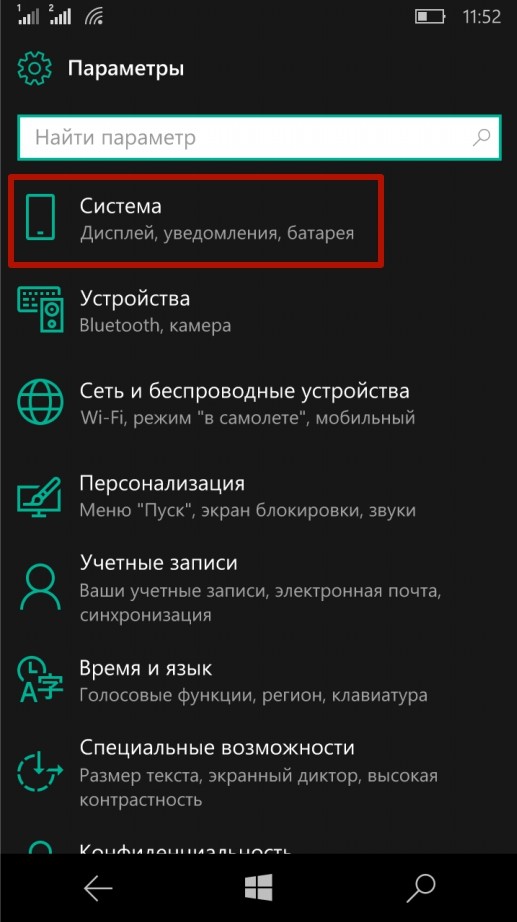



Шаг 5. После того, как аппарат выполнит сброс до заводских настроек (при этом будут удалены всю пользовательскую информацию, в том числе фотографии, контакты и видеозаписи), можно вводить данные созданной (или имеющейся) учетной записи.
Как заменить учетные записи приложений
Кроме основной учетной записи, в Windows 10 Mobile можно также использовать профили для различных приложений – почты, календаря, контактов. Чтобы управлять ими, нужно:
— Запустить приложение «Параметры» ;

— Выбрать пункт «Адрес электронной почты »; учетные записи приложения;
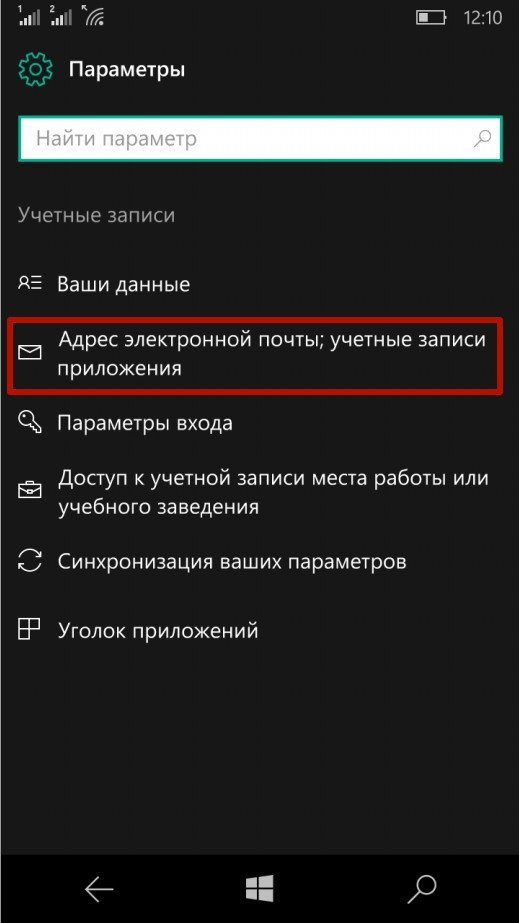
— Произвести необходимые операции: добавлять и удалять учетные записи, менять пароли и параметры синхронизации содержимого.





